

Иногда свои изображения нужно дополнить какими-то красивыми фразами. Как наложить красивый текст на фото и из всего многообразия выбрать лучшую программу? Давайте рассмотрим популярные приложения, которые помогут сделать надпись на фото.
AppForType
Если вы не знаете, как наложить красивый текст на фото онлайн с красивым шрифтом, то стоит приглядеться к приложению AppForType. Приложение считается относительно бесплатным. В этой программе есть уже сразу готовые надписи, написанные декоративными шрифтами, которые можно поместить на снимки. Какие-то из них бесплатны, а какие-то можно докупить по желанию.
Приложение имеет огромный функционал:
- можно нарисовать свою надпись от руки;
- добавлять на снимки логотипы, граффити, картинки из Интернета;
- сфотографировать надпись и нанести ее на другое фото;
- огромное количество готовый надписей, которые разбиты по темам (сезоны, путешествия, мотивация, любовь, мечты, свадьба, города России, спорт, праздники, кисти, чаепитие, дни недели, праздники, котики :3 и многое другое);
- возможность настроить каждую надпись под определенный размер и раскрасить ее в любой оттенок;
- есть возможность докупить некоторые надписи за деньги.

Уроки фотошопа | Красивый 3D текст в фотошопе
Rhonna Designs
Следующее приложение для текста на фото называется Rhonna Designs. Программа является платной и стоит 149 рублей (на 2018 год). Если вам не жалко своим денег, то можно ее себе приобрести. Потому что возможности программы действительно поражают своей безграничностью:
- можно сделать обложки для ютуб видео или фоны для смартфонов;
- здесь представлена огромная коллекция разнообразных бэкграундов с декоративными паттернами;
- большое количество хипстерских стикеров и наклеек (ленты, венки, листья, веточки, геометрические фигуры, крылья, стрелы, животные и тд);
- готовые красивые надписи с обводками и без;
- создание свое собственного уникального текста;
- возможность откорректировать размер и цвет всех элементов.

Snapseed
Наложить красивый текст на фото для айфона и андроида можно с помощью программы Snapseed. Скачать бесплатно программу можно в официальном магазине AppStore и Google Play. Программа имеет широкий спектр функций:
- огромное количество разнообразных шрифтов;
- возможность сделать надпись в круге, квадрате или многоугольнике;
- в приложении можно добавить текст со всякими линиями и черточками;
- возможность выбрать любой цвет надписи, размер и прозрачность.
Некоторые надписи могут не работать на кириллице. Фразу можно перевести на английский язык.
Как быстро сделать надпись на фото. Сервис Canva/ Канва

Другие возможности
Наложить красивый текст на фото можно с помощью огромного количества приложений. Программы, которые перечислены в списке, по своим функциям довольно похожи между собой. В каждой из них можно наложить текст, изменить размер, цвет и подобрать уникальный шрифт. Для себя вы можете выбрать любую, какая понравится. Вот они:
- Pics Art;
- Aviary;
- InShot;
- Camly (+много крутых наклеек);
- PicSee (текст в фигурных рамочках);
- Typorama;
- ADDY;
- DoodleSnap (огромное количество мелких деталей: листья, стрелочки, цветочки, фигурки, надписи).

Сорви овации
Будьте самыми стильными! Используйте суперэффекты:
- Фильтры и маски для ТикТока.
- Бьюти приложения для видео.
- Красивые шрифты.
- Видеоредакторы.
- Убрать предмет с фото.
- Flat Lay раскладка.
- Оживить фото.
- Соединить 2 фото в 1 лицо.
- Акварельные мазки.
- Надпись в круге на фото.
- Изменить цвет предмета на фото.
- Топ-20 лучших фильтров VSCO.
- Рамки (большая коллекция).
- Двойная экспозиция.
- Снимки в стиле Полароид.
Еще куча лайфхаков, секретов обработки, лучших фильтров и необычных масок. А также о том, как сделать радугу на лице, наложить текст, правильно разложить раскладку на фото, описано в сборной большой статье. Кликайте на картинку!

Теперь вы знаете, как наложить красивый текст на фото. Воспользуйтесь любой программой, в которой вам будет удобно работать. Пускай ваши фото собирают огромное количество лайков.
Спасибо за ваше потраченное время
Источник: kikimoraki.ru
Как вставить текст в картинку




 5.0 Оценок: 4 (Ваша: )
5.0 Оценок: 4 (Ваша: )
Делая оригинальный коллаж, баннер или открытку, часто требуется поверх изображения написать собственный текст, иногда в оригинальном стиле. Если вы столкнулись с такой задачей, тогда вам пригодится программа для коллажей из фотографий. В этом материале вы подробно узнаете, как вставить текст в картинку всего за несколько минут.
В статье покажем, как вставить вот такой текст в картинку:

Как вставить текст в картинку?
- Установка программы ФотоКОЛЛАЖ
- Настройка проекта
- Добавление фотографии
- Наложение текста
- Как сохранить результат
Установка программы ФотоКОЛЛАЖ
Прежде чем изучать, как наложить текст на фото, программу следует загрузить на компьютер и установить. Файл инсталляции скачивайте только с официального сайта, он гарантированно не имеет вредоносного ПО. Далее кликните дважды по файлу с разрешением EXE и следуйте подсказкам мастера установки:
- Примите лицензионное соглашение;
- Выберите тип установки (с или без дополнительных продуктов от «Яндекс»);
- Укажите места формирования ярлыков и путь установки.
- Дождитесь завершения.
Если вы не снимали галочки, то на рабочем столе появится соответствующий ярлык.
Создавайте свои лучшие коллажи из фотографий легко!
Работает на Windows 11, 10, 8, 7, XP
Настройка проекта
Опробовать полный функционал вы сможете только после создания нового проекта. Программа для вставки текста в картинку ФотоКОЛЛАЖ создает чистый лист выбранных размеров, на котором вы будете размещать нужные изображения и надписи. Чтобы создать чистый холст, следуйте шагам инструкции:
- В левом меню нажмите на надпись «Файл» и кликните по «Новый коллаж». Альтернативный вариант – нажать по одноименной кнопке в главном меню.

- Выберите первый пункт – «Чистый проект».

- Далее укажите размер холста. В выпадающем списке представлены наиболее используемые размеры – для фотооткрыток, форматов печати А2-А5, а также под наиболее популярные разрешения экранов.
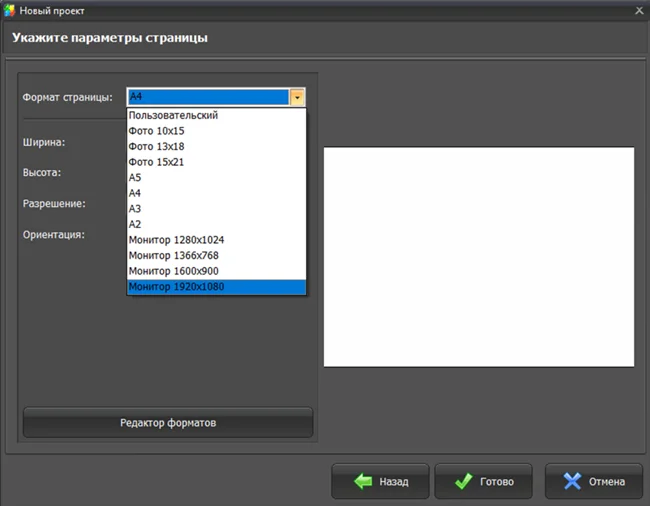
- Нажмите кнопку «Готово».
Обратите внимание, что ФотоКОЛЛАЖ — это еще и программа для создания афиш, поэтому вы можете указать произвольный размер холста, а также разрешение и ориентацию (книжная, альбомная).
Добавление фотографии
Второй шаг – поместить выбранную картинку на холст. Для этого необходимо использовать навигатор по каталогам в левой части рабочего окна. Через него вы можете перейти на рабочий стол, в отельные папки логических дисков. Нажмите дважды на нужном изображении, и оно появится в рабочей области.
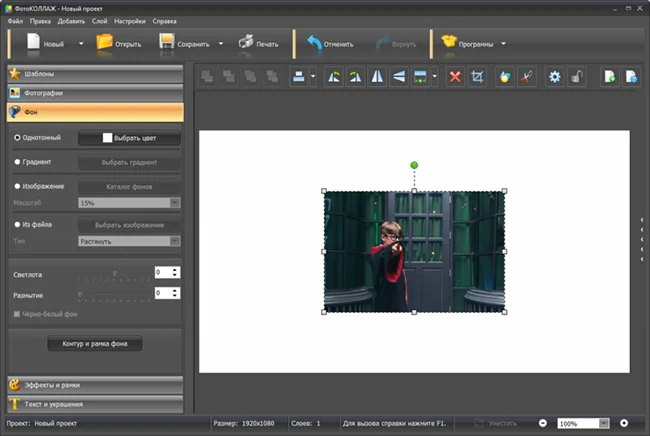
Размещение картинки на холсте
Картинку можно свободно перемещать по холсту, крутить и изменять размеры. Для этого предусмотрены специальные маркеры (квадратики по углам и зеленый кружок). Если вы не планируете делать коллаж из нескольких фото, то растяните фото на весь размер холста. Не волнуйтесь, наложить текст на картинку можно будет в любом месте.
На заметку:Для дополнительного удобства предусмотрены линии примыкания, по которым легко подогнать размеры.
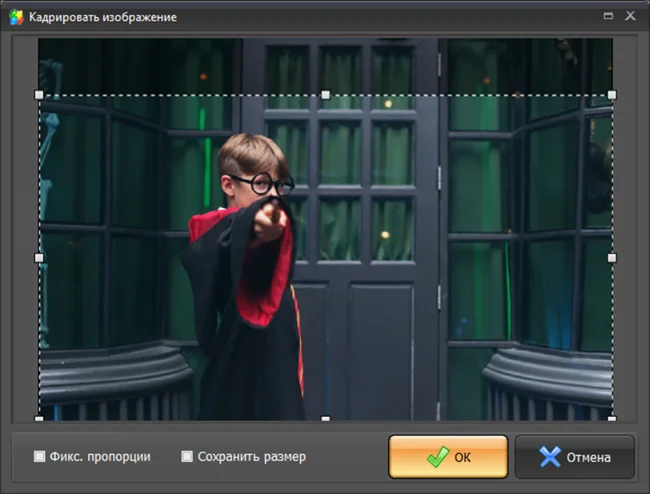
При желании вы можете кадрировать изображение, отрезав лишнее
Наложение текста
Перейдем к самому интересному — как сделать надпись в программе ФотоКОЛЛАЖ на картинке. Для этой цели в интерфейсе предусмотрен целый раздел под названием «Текст и украшение». Необходимо нажать по нему для развертывания вкладки. Чтобы наложить текст на картинку, достаточно сделать всего два простых шага – написать в соответствующем окне надпись и кликнуть по кнопке «Добавить текст».
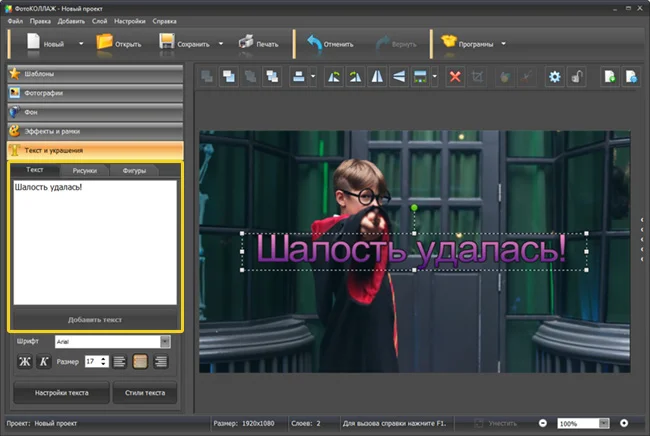
Вставка текста в программе ФотоКОЛЛАЖ
На холсте появится надпись, которую можно трансформировать и переносить по холсту с помощью мышки. Всего пара кликов и вы сможете написать текст на картинке из Интернет или на личном фото. Однако для использования полного функционала рекомендуем подробно изучить дополнительные возможности, в числе которых:
- Базовые настройки – шрифт и его размер, включение курсива или жирности, выравнивание;
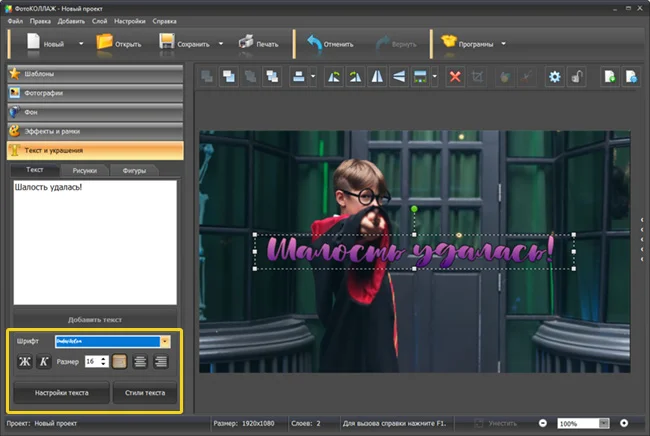
- Выбор стилей – пользователям доступны больше 40 вариантов оформления текста;
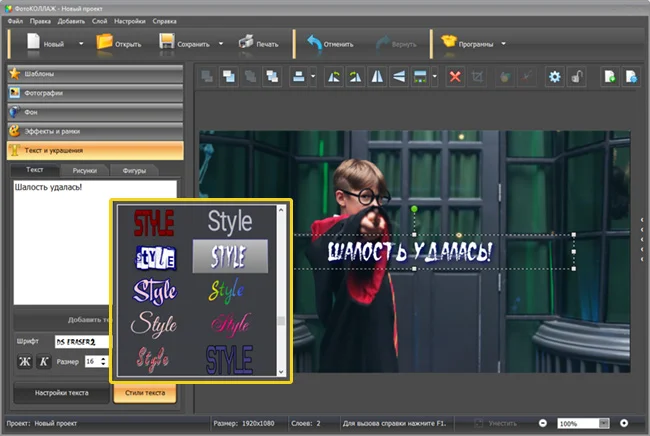
- Продвинутые настройки – дополнительно позволяют задавать заливку (однотонную, градиент или текстурную), накладывать на текст контур или тень с указанием дополнительных параметров (цвет, размеры, мягкость).
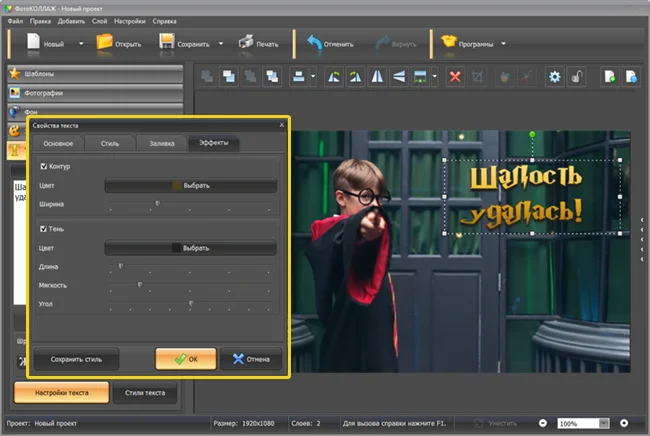
Теперь вы знаете не только как вставить текст в собственную картинку, но и тонкости редактирования. Дополнительно в разделе «Эффекты и рамки» вас ждут красивые шаблоны коллажей.
Как сохранить результат
Для сохранения изображения воспользуйтесь одним из двух способов:
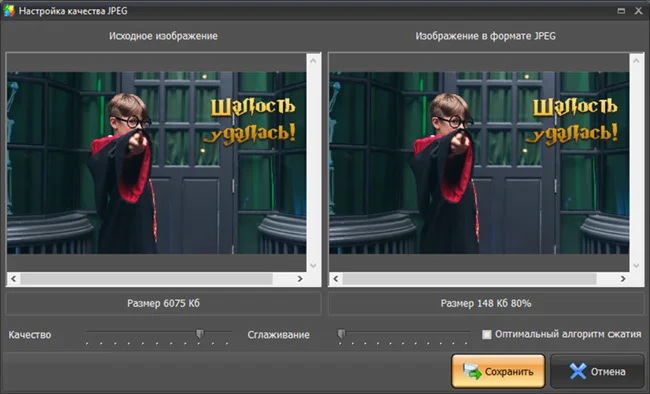
- Меню «Файл» > «Сохранить как изображение». Укажите путь и предпочитаемый формат.
- «Файл» > «Сохранить JPEG с настройкой качества». Позволяет вручную настроить детализацию и размер картинки.
ФотоКОЛЛАЖ — это простой и бесплатный инструмент для быстрого редактирования фотографий. В нем можно не только добавлять текст, но и наложить одно фото на другое. Отдельно стоит отметить разнообразие рамок и эффектов, благодаря которым можно создавать поздравительные открытки, баннеры и многое другое.
Другие интересные статьи:
- Как сделать постер своими руками
- Коллаж на юбилей своими руками
- Как на одном листе разместить несколько фотографий
- Коллаж желаний своими руками
Комментарии ( 23 )
Алекс 10.03.2020 0:45:58
Интересная программа. Обычно вставлял текст на фото с помощью фотошопа. Но он слишком тяжелый и неудобный.
Денис 10.03.2020 2:00:13
Теперь у меня получается правильно вставить текст на фото. Следовал строго по инструкции, написанной в этой статье. Спасибо.

Admin 10.03.2020 16:00:53
Здравствуйте, Алекс,
Благодарим за отзыв!
Сергей 27.03.2020 20:34:45
Статья помогла мне научится как вставить текст в картинку с помощью программы, полезно для общего развития, спасибо.
Алина 27.03.2020 21:33:33
Не очень понятно, что означает в параметрах страницы «Монитор. «? Какой в итоге получится коллаж?
Таня 06.04.2020 17:53:10
Нужно наложить текст на фото, но не знала, как именно это сделать. Спасибо за советы, попробую.
Ольга 10.04.2020 17:18:12
Буду пробовать по вашему совету, спасибо, а то до этого в паинте мучился, там красивого особо не добьешься результата
Вера 20.04.2020 17:35:08
Попробовала, следуя приведенным инструкциям, наложить текст на фото онлайн. Не сложно!
Лена 28.04.2020 11:22:17
Спасибо за легкие советы, раньше приходилось пользоваться паинтом, а там даже шрифтов красивых нет)
Вера 06.05.2020 20:28:28
С ребенком делаем фотоколлаж для бабушки. Сегодня на вашем сайте нашли удобную программу и научились накладывать текст на фото.
Ася 10.05.2020 19:36:58
Нужно было наложить текст на фото, сделала это онлайн с помощью данного классного редактора.
Снежана 10.05.2020 19:39:34
Если нужно наложить текст на фото онлайн, пользуюсь редактором ФотоКОЛЛАЖ. Попробуйте!
Стася 19.05.2020 8:11:21
Нужно было вставить в открытку поздравительные слова, воспользовались описанием этой статьи. Все получилось, спасибо!
Ольга 26.05.2020 10:53:04
Если речь идет о программе ФотоКОЛЛАЖ, то там проще простого вставить красивый текст в картинку.
Александр 31.05.2020 18:44:18
Чтобы наложить текст на фото, не нужно качать непонятные программы. Лучше всего подойдет ФотоКОЛЛАЖ.
Дина 05.06.2020 22:32:24
Научилась накладывать текст на фото онлайн. Редактор ФотоКОЛЛАЖ — классная штука все-таки.
Ольга 08.06.2020 16:32:23
А я уже по старинке, через паинт собиралась, а там врядли можно красиво сделать, а так будет легче)
Сергей 15.06.2020 12:58:05
Спасибо за подробную информацию по способах наложения текста на фотографию.
Реально помогли.
Римма 22.06.2020 21:12:06
С редактором ФотоКОЛЛАЖ можно не только вставить текст в картинку, но и многое-многое другое.
Даша 22.06.2020 21:12:55
Не знала, как вставить текст в картинку, после прочтения статьи все прояснилось. Спасибо!
Анна 05.07.2020 14:34:10
Пишу картины и потому такая информация для меня полезная. Теперь научилась подписывать фото благодаря статье.
Артур 09.07.2020 12:25:42
Как по мне, то нет ничего легче, чем вставить текст в фото. Это можно сделать в любом редакторе фото, причем даже онлайн.
Катерина 14.07.2020 19:18:38
Да это не сложно оказывается, а то я всегда этот момент пропускала мимо, а здесь и шрифт можно выбрать красивый))
Источник: fotocollage.ru
Как сделать красивую надпись на фото
В этой Статье Вы узнаете как легко сделать красивую надпись на фото или группе фото с помощью бесплатной программы Mido. Я протестировал разные программы для нанесения штампов, надписей, водяных знаков на фото и выбрал наиболее удобный вариант. Вы сможете сделать красивую надпись в любом месте фото, задать цвет, прозрачность, шрифт и разместить свой логотип.
Нажмите на фото и посмотрите пример:

- Установка программы
- Работа с программой
- Сохранение фото
1. Установка программы
Загрузить программу Mido можно Здесь или на официальном сайте.
2. Работа с программой
Запустите программу ярлыком на рабочем столе. В меню есть закладка Добавить изображение для загрузки одного изображения. Чтобы поставить водяной знак на группу фото — выберите Добавить папку. На всех загруженных в программу фото надпись будет одинаковой по расположению и стилю. После выбора фото — внизу отобразятся миниатюры выбранных изображений.
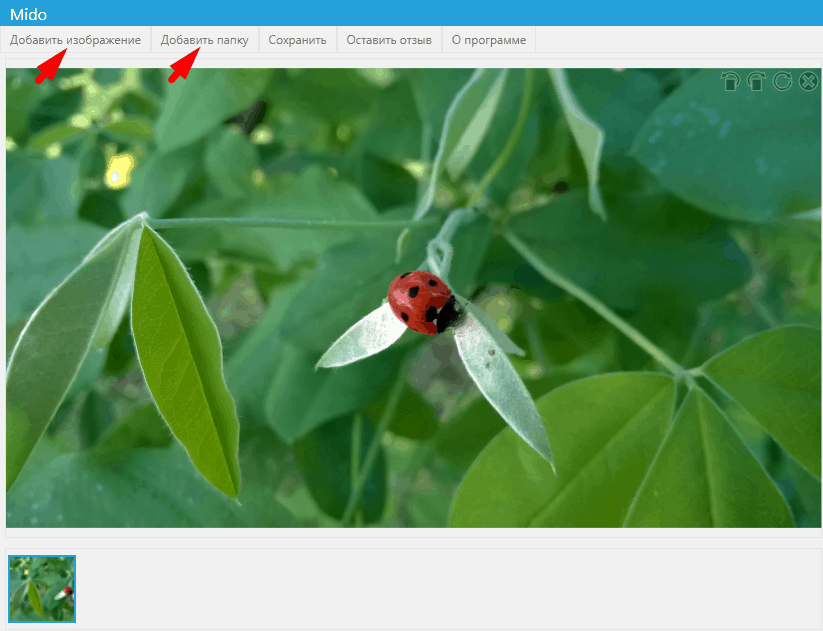
Теперь сделаем надпись
Откройте Настройки в окне программы. В поле Порядок сделайте выбор — в описанном примере размещаем Только текст. Если хотите чтобы с текстом была картинка, то в этом же меню выберите другой пункт.
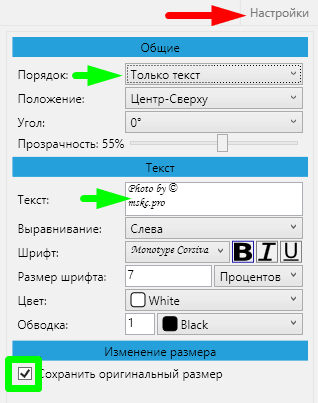
В поле Текст напишите свой текст для фото. Для текста есть выбор Положение — программа разместит надпись в выбранном месте. Для более точного расположения можно «захватить» надпись мышкой прямо на картинке и сдвинуть в лучшее место.
В Настройках для своего текста задайте Шрифт, Цвет, Размер шрифта и Прозрачность. Обводка даёт красивый эффект, можно задать цвет и толщину линии контура.
В подменю Изменение размера поставьте галочку Сохранить оригинальный размер чтобы фото после сохранения осталось в прежнем размере.
3. Сохранение фото
Для сохранения фото с надписью в меню выберите Сохранить. Откроется окно сохранения фото:
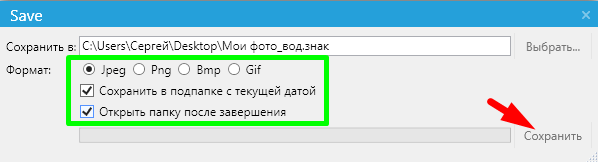
Выберите формат Jpeg или другой. Чтобы оригиналы фото остались не изменены выберите Сохранить в подпапке с текущей датой — в папке с фото будет создана папка с новыми фото. Подтвердите сохранение кнопкой Сохранить.
Желаю Вам Творческого наслаждения.
Источник: mskc.pro